【Hinemos】ログエスカレーション通知とは
投稿日: / 更新日:

■はじめに
今回は、Hinemosの通知機能の1つ、「ログエスカレーション通知」についてご紹介いたします。
Hinemosの通知機能では、各監視機能の監視結果や、ジョブの実行結果の通知方法を設定できます。
Hinemosクライアント画面上への通知はもちろんのこと、
メール通知やコマンド通知、REST APIによる通知等、外部への情報連携も可能です。
1.ログエスカレーション通知とは
今回ご紹介する「ログエスカレーション通知」は、各監視機能の監視結果やジョブの実行結果をログ(syslog形式)として外部に送信する通知機能です。
この記事では実際にHinemosの画面でログエスカレーション通知の設定をしてみようと思います。
2.ログエスカレーション通知を動かしてみた
●環境情報
今回は以下の設定でログエスカレーション通知を動かしてみようと思います。
例として、PING監視を実行します。
・利用環境:
Linux版 Hinemosマネージャ ver.7.1 (RHEL9環境)
・実行する監視:PING監視
●ログエスカレーション通知設定の作成
まず初めに、Hinemosクライアント画面から、監視設定パースペクティブを開きます。
監視設定[通知]ビューから「作成」を押下し、通知種別で「ログエスカレーション通知」を選択します。
すると、通知(ログエスカレーション)[作成・変更]ダイアログが表示されるので、以下の通り設定情報を入力します。
今回は重要度「情報・警告・危険」のいずれかで「重要度(#[PRIORITY])と監視項目ID(#[MONITOR_ID])」を通知するように設定しました。
※ログエスカレーション通知で利用するデフォルトのポート番号は514ですが、通知先をイベントが発生したスコープに指定する場合、Hinemosマネージャとポート番号が競合するため、Hinemosマネージャの待ち受けポートもしくはrsyslogの待ち受けポートを変更する必要があります。今回はrsyslog側の待ち受けポートを変更し、競合を回避しました。
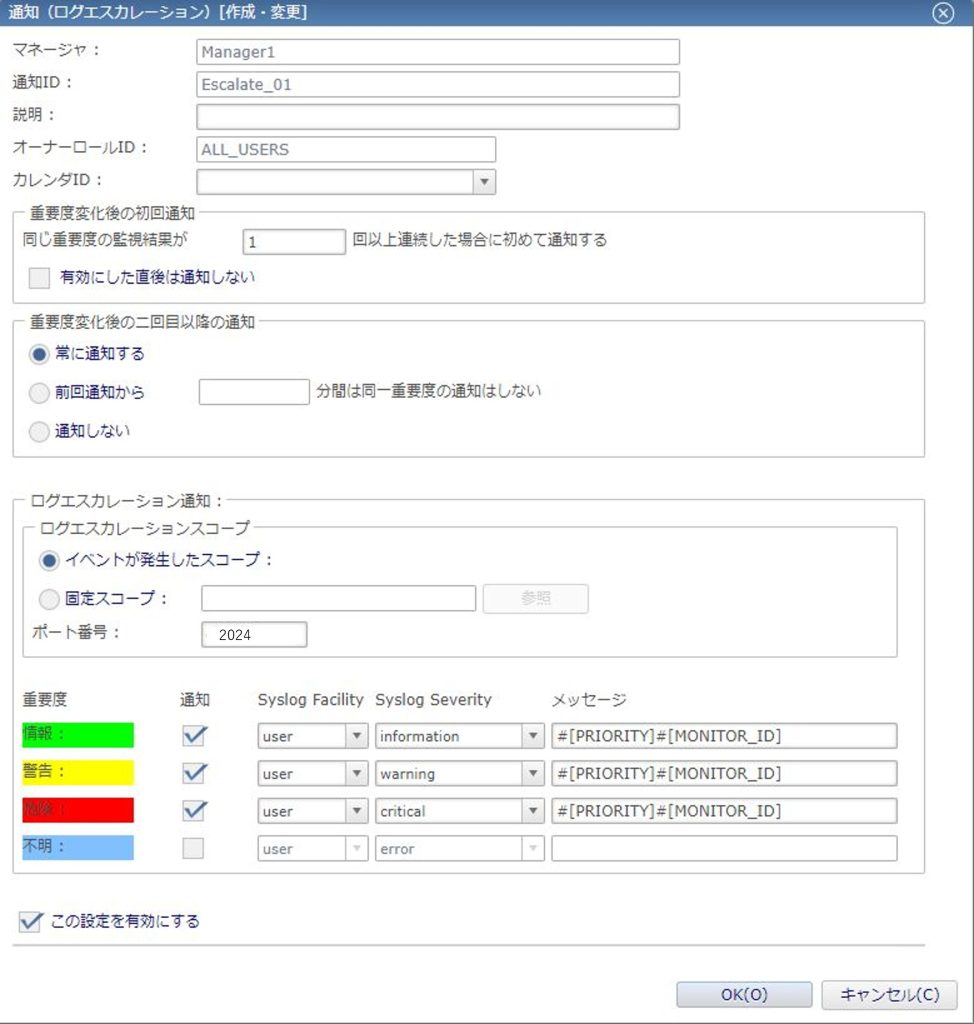
●ログエスカレーション通知で利用する監視の作成
次に、監視設定[一覧]ビューから「作成」を押下し、監視種別で「PING監視(数値)」を選択します。
プロセス [作成・変更]ダイアログが表示されるので、以下の通り設定情報を入力します。
通知には、先ほど作成したログエスカレーション通知を設定します。
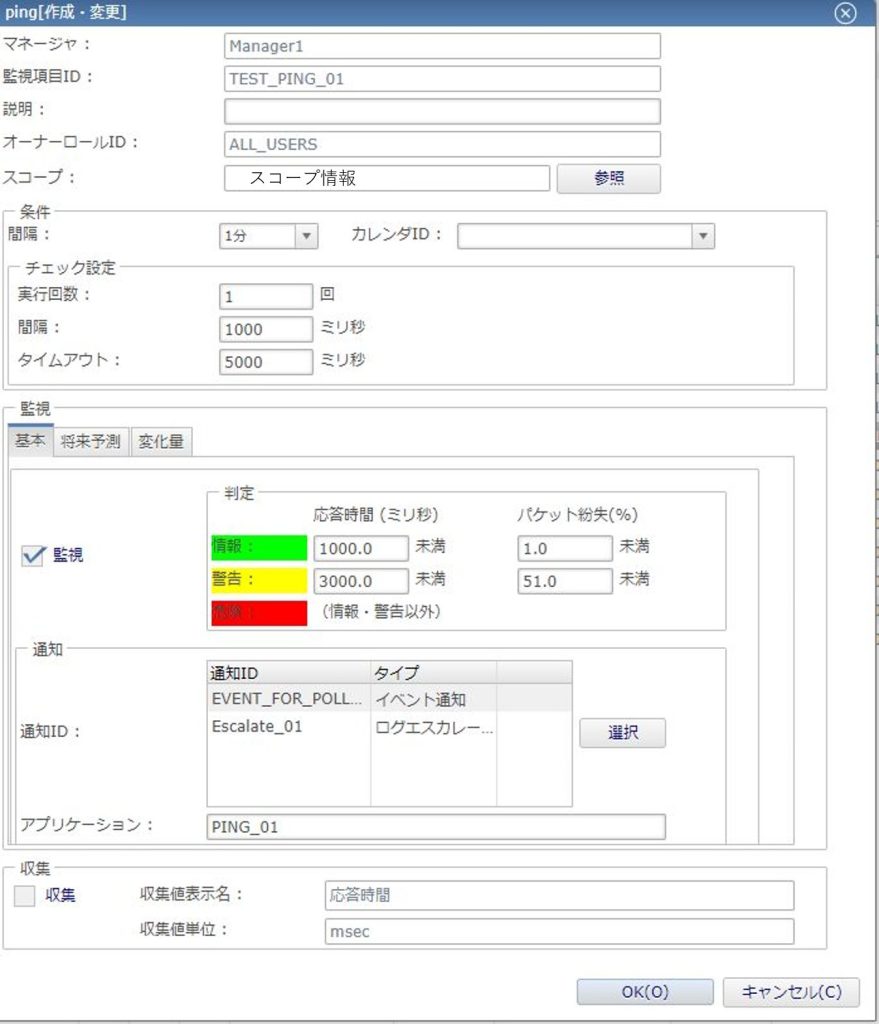
※今回は参考としてイベント通知も設定しています。設定情報は以下の通りです。
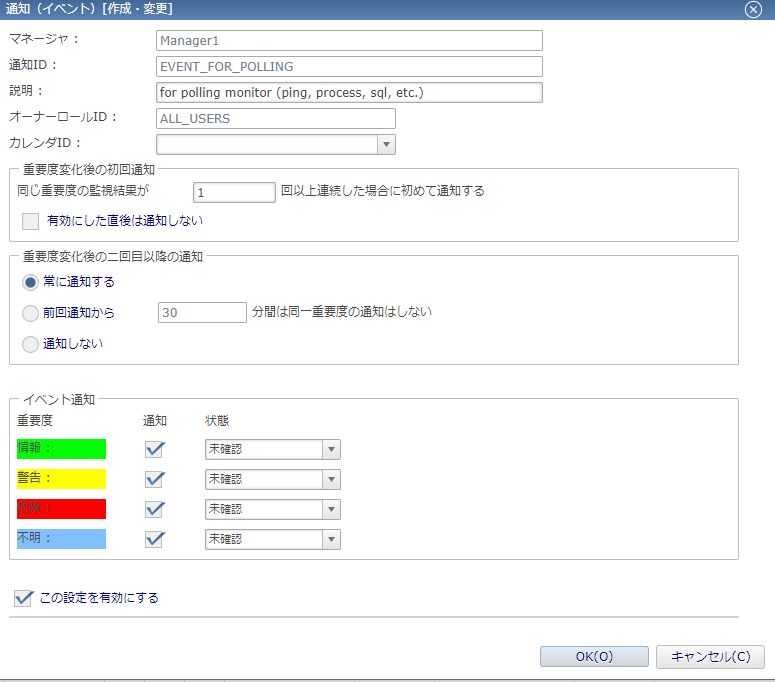
監視履歴パースペクティブを確認すると、PING監視が正常に作動していることが確認できます。

●ログエスカレーション通知の動作確認
ping監視の設定を有効にし、数分放置した後、syslogの出力内容を確認します。

上記の通り、「情報(重要度)とTEST_PING_01(監視項目ID)」が出力されていることを確認できました。
■おわりに
この記事ではログエスカレーション通知の紹介と、実際に動作確認を実行いたしました。
Hinemosでは多種多様な通知方法をご用意しています。今回の内容がHinemosの運用でご参考になれば幸いです。






